Oppgrader tabellene dine
Sist oppdatert:Snarveien: Tabeller fortjener også litt kjærlighet i blant. Med små grep kan de bli penere og mer lettleste.
Detaljene: Grafer er juvelen på data-kronen, men tabeller har også sin plass, særlig når du skal slå opp presise enkeltverdier.
Standardformatet for tabeller i Excel kan oppvakres med noen små justeringer:
Før: Excels standardinnstillinger
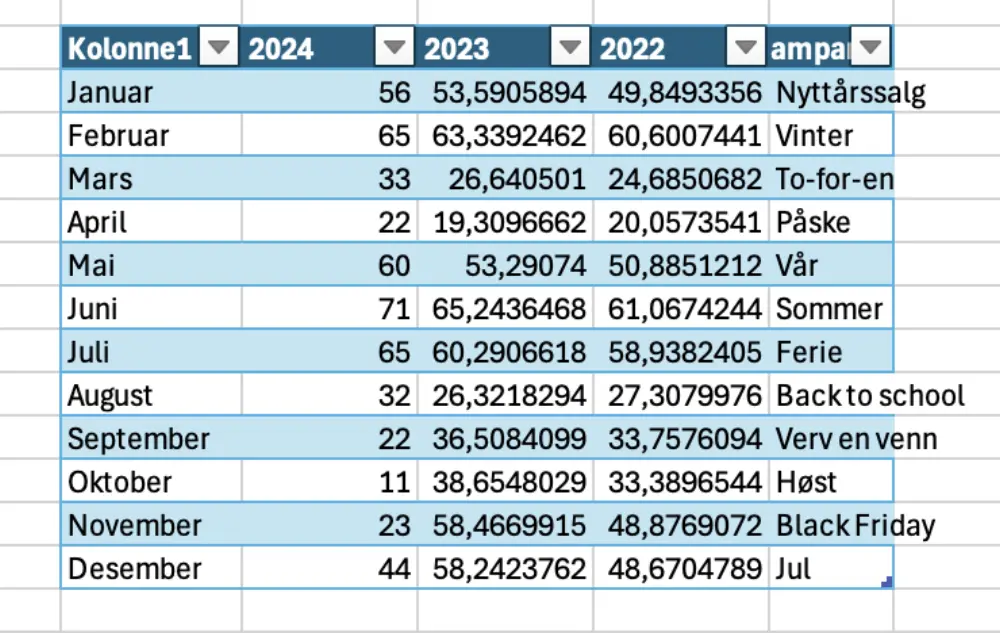
Etter: Enklere og ryddigere formattering
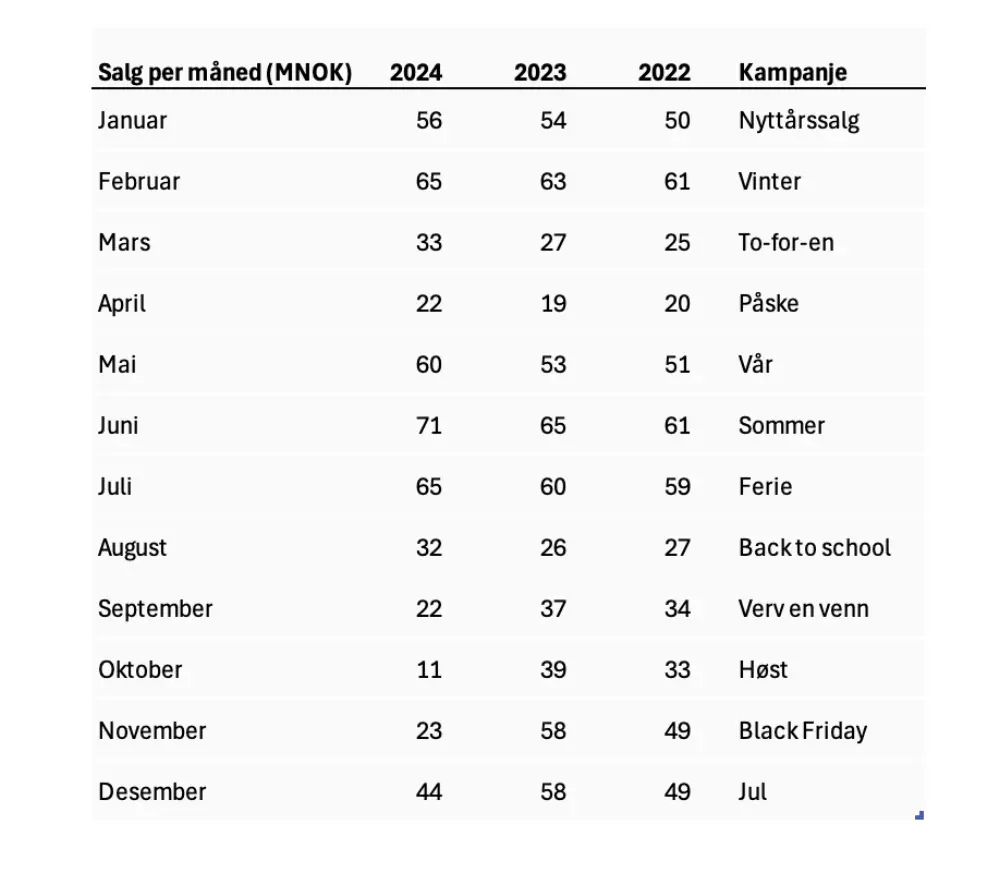
Lag deg en ny hurtigstil
Begynn med å lage en gjenbrukbar mal i tabellstiler.
Fra fanen Tabell legger du til ny tabellstil.
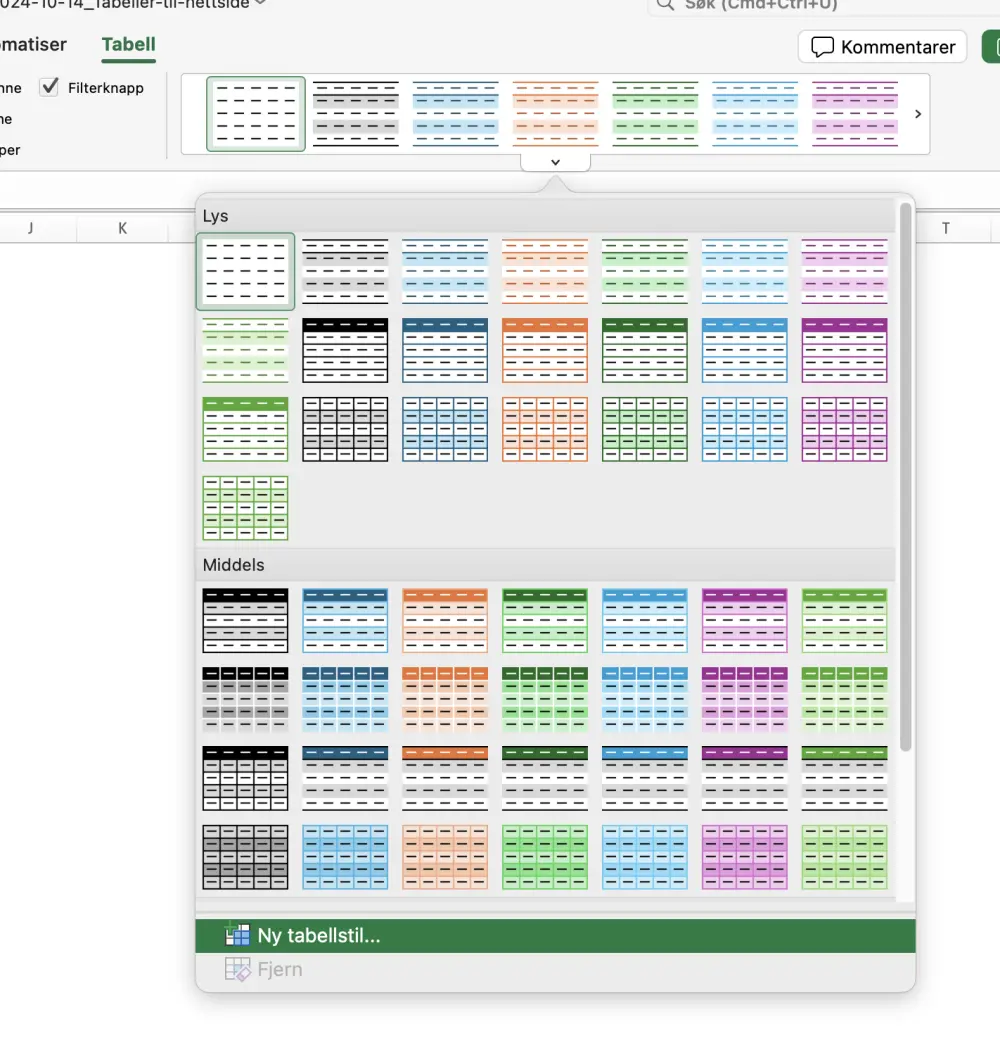
Dette er mine innstillinger:
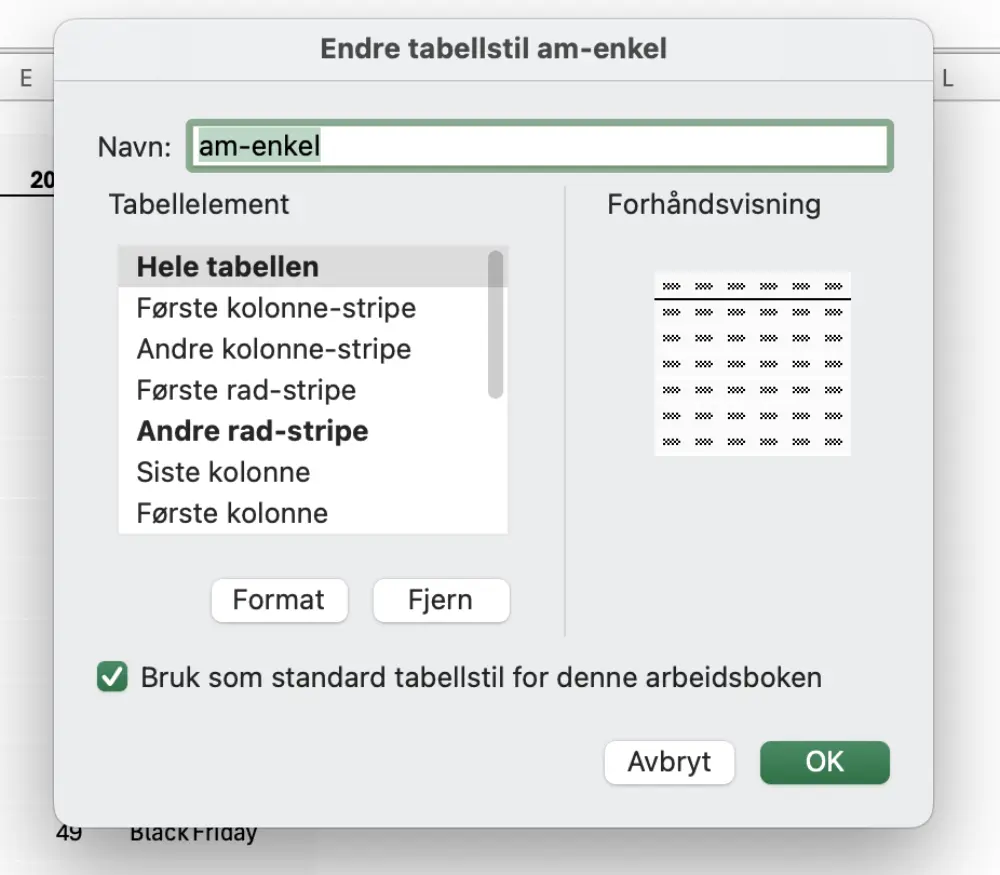
Hele tabellen
- Fyll: Velg lys grå bakgrunnfarge. Velg gjerne en farge lysere enn den lyseste standardfargen.
Andre rad-stripe
- Kantlinje: Hvit linje over og under. Vanligvis er det ikke behov for loddrette skillelinjer hvis du har nok luft mellom kolonnene.
Overskriftsrad
- Kantlinje: Sort enkel nederst
- Skrift: Fet
Da har du et godt grunnlag. I tillegg er det noen ting du kanskje må gjøre manuelt hver gang (med mindre du lagrer hele arket som en mal):
- Skru av rutenettet på hele arket
- Øk høyden på radene. Det gjør det lettere å skille radene fra hverandre. Jeg bruker 28 piksler med en font på 12.
- Midtjuster høyden på alt bortsett fra overskriften.
- Bruk samme sidejustering av overskriften som innholdet i kolonnen. Er det tall høyrejusterer jeg overskriften, er det tekst lar jeg den stå venstrejustert.
- Fjern filterknappen. Den pleier å komme i veien for høyrejusterte tabelloverskrifter.
- Bruk samme format på alle sammenlignbare tall. Det vanligste er å ha tusentalls-deling på alt (mellomrom for hvert tredje siffer), og så kan du vurdere antall desimaler. Med Ctrl + Shift + 1 på Windows får du to desimaler, og med Ctrl + Shift + 5 får du prosentformattering.